Nota
El acceso a esta página requiere autorización. Puede intentar iniciar sesión o cambiar directorios.
El acceso a esta página requiere autorización. Puede intentar cambiar los directorios.
Los objetos visuales de Power BI certificados son objetos visuales de Power BI de AppSource que cumplen los requisitos de código y las pruebas del equipo de Microsoft Power BI. Las pruebas realizadas están diseñadas para comprobar que el objeto visual no accede a servicios o recursos externos. Pero Microsoft no es el autor de los objetos visuales personalizados de terceros, y se recomienda a los clientes que se pongan en contacto directamente con el autor para comprobar la funcionalidad de cada objeto visual.
Los objetos visuales de Power BI certificados se pueden usar como cualquier otro objeto visual de Power BI. Ofrecen más funcionalidades que los objetos visuales no certificados. Por ejemplo, puede exportarlos a PowerPoint o mostrarlos en los correos electrónicos recibidos cuando un usuario se suscribe a páginas de informe.
El proceso de certificación es opcional. Corresponde a los desarrolladores decidir si desean que su visual sea certificado. Los objetos visuales de Power BI que no están certificados no son necesariamente inseguros. Algunos objetos visuales de Power BI no están certificados porque no cumplen uno o varios de los requisitos de certificación. Por ejemplo, un objeto visual de Power BI de mapa que se conecta a un servicio externo o un objeto visual de Power BI que usa bibliotecas comerciales no se pueden certificar.
Eliminación de la certificación
Microsoft se reserva el derecho de quitar un objeto visual de la lista certificada, a su discreción.
Requisitos de certificación
Para certificar un objeto visual de Power BI, debe cumplir los requisitos que se indican en esta sección.
Requisitos generales
El centro de partners debe aprobar el objeto visual de Power BI. Antes de solicitar la certificación, se recomienda publicar el objeto visual de Power BI en AppSource. Para aprender a publicar un objeto visual de Power BI en AppSource, consulte Publicación de objetos visuales de Power BI en el Centro de partners.
Antes de enviar el objeto visual de Power BI para su certificación, compruebe lo siguiente:
- El objeto visual no es un objeto visual de R
- El elemento visual cumple con las directrices para elementos visuales de Power BI.
- El objeto visual pasa todas las pruebas necesarias.
- Que el paquete compilado coincide exactamente con el paquete enviado.
Requisitos del repositorio de código
Aunque no tiene que compartir el código públicamente en GitHub, el repositorio de código tiene que estar disponible para que lo revise el equipo de Power BI. La mejor manera de hacerlo consiste en proporcionar el código fuente (JavaScript o TypeScript) en GitHub.
El repositorio debe contener:
- Código para un solo objeto visual de Power BI. No puede contener código de varios objetos visuales de Power BI o código no relacionado.
- Una rama llamada certificación (en minúscula). El código fuente de esta rama tiene que coincidir con el del paquete enviado. Este código solo se puede actualizar durante el siguiente proceso de envío, si va a volver a enviar el objeto visual de Power BI.
Si el objeto visual de Power BI usa paquetes npm privados o submódulos de Git, debe proporcionar acceso a los repositorios que contienen este código.
Para saber cuál es el aspecto de un repositorio de objetos visuales de Power BI, revise el repositorio de GitHub para obtener el gráfico de barras de ejemplo de objetos visuales de Power BI.
Requisitos de archivos
Use la versión más reciente de la API para escribir el objeto visual de Power BI.
El repositorio debe incluir los siguientes archivos:
-
.gitignore: agregue
node_modules,.tmpydista este archivo. El código no puede incluir las carpetas node_modules, .tmp ni dist. - capabilities.json: si va a enviar una versión más reciente de un objeto visual de Power BI con cambios en las propiedades de este archivo, compruebe que no interrumpe los informes de los usuarios actuales.
- pbiviz.json
-
package.json. El objeto visual debe tener instalados los siguientes paquetes:
- "typescript"
- "eslint"
- "eslint-plugin-powerbi-visuals"
- El archivo debe contener un comando para ejecutar linter:
"eslint": "npx eslint . --ext .js,.jsx,.ts,.tsx".
- package-lock.json
- tsconfig.json
Requisitos de comandos
Asegúrese de que los siguientes comandos no devuelven errores.
npm installpbiviz package-
npm audit: no debe devolver ninguna advertencia de nivel alto o moderado. -
ESlintcon la configuración necesaria. Este comando no debe devolver ningún error de lint.
Requisitos de compilación
Use la versión más reciente de powerbi-visuals-tools para escribir el objeto visual de Power BI.
Compile el objeto visual de Power BI con pbiviz package. Si va a usar sus propios scripts de compilación, proporcione un comando de compilación npm run package personalizado.
Sugerencia
A partir de la versión 6.1.0 de powerbi-visuals-tools, puede comprobar su visual para detectar llamadas no seguras a fetch, XMLHttpRequest y eval mediante el siguiente comando: pbiviz package --certification-audit.
Si se detecta algún código no seguro durante la auditoría, puede compilar automáticamente un paquete con las correcciones necesarias ejecutando: pbiviz package --certification-fix.
Esta marca quita todas las llamadas prohibidas. Debe probar exhaustivamente el objeto visual para asegurarse de que funciona según lo previsto. Además, no olvide actualizar el script de paquete de ejecución de npm en package.json para evitar un error de coincidencia de hash durante la revisión de certificación.
Requisitos del código fuente
Asegúrese de seguir la lista de directivas de certificación de objetos visuales adicionales de Power BI. Si su envío no sigue estas directrices, recibirá un correo electrónico de rechazo del Centro de Socios con los números de las políticas que figuran en este enlace.
Siga los requisitos de código que se enumeran aquí para asegurarse de que el código está en línea con las directivas de certificación de Power BI.
Obligatorio
- Use solo componentes públicos de OSS que se puedan revisar, como bibliotecas JavaScript o TypeScript públicas.
- El código debe admitir la API de representación de eventos.
- Asegúrese de que DOM se manipule de forma segura. Usa la sanitización de la entrada o los datos de usuario antes de agregarlos al DOM.
- Use el informe de ejemplo como conjunto de datos de prueba.
No permitida
- Acceder a recursos o servicios externos. Por ejemplo, ninguna solicitud HTTP/S ni WebSocket puede salir de Power BI a ningún servicio. Por lo tanto, los privilegios de WebAccess deben estar vacíos u omitirse en la configuración de funcionalidades.
- Usar
XMLHttpRequestofetch. - Usar
innerHTMLoD3.html(user data or user input). - Errores o excepciones de JavaScript en la consola del navegador, para cualquier dato de entrada.
- Código arbitrario o dinámico como
eval(), uso no seguro desettimeout(),requestAnimationFrame(),setinterval(user input function)y datos de usuarios o de entrada de usuario. - Archivos o proyectos de JavaScript reducidos.
Envío de un objeto visual de Power BI para su certificación
Ya está listo para enviar una solicitud para que el equipo de Power BI certifique su objeto visual de Power BI.
Sugerencia
El proceso de certificación de Power BI puede tardar un tiempo. Si va a crear un objeto visual de Power BI, se recomienda publicarlo a través del Centro de partners antes de solicitar la certificación de Power BI. Esto garantiza que la publicación del objeto visual no se retrase.
Para solicitar la certificación de Power BI:
- Inicie sesión en el Centro de datos.
- En la página Información general, elija su objeto visual de Power BI y vaya a la página de configuración del producto.
- Active la casilla Request Power BI certification (Solicitar la certificación de Power BI).
- En la página Revisar y publicar, en el cuadro de texto Notas para la certificación, proporcione un vínculo al código fuente y las credenciales necesarias para acceder a él.
Proceso de envío de un repositorio privado
Si utiliza un repositorio privado como GitHub para enviar el objeto visual de Power BI para su certificación, siga las instrucciones de esta sección.
- Cree una cuenta para el equipo de validación.
- Configure la autenticación en dos fases para la cuenta.
- Genere un nuevo conjunto de códigos de recuperación.
- Al enviar el objeto visual de Power BI, asegúrese de proporcionar los siguientes detalles:
- Un vínculo al repositorio
- Credenciales de inicio de sesión (incluida una contraseña)
- Los códigos de recuperación
- Permisos de solo lectura para nuestra cuenta (pbicvsupport)
Distintivos visuales certificados de Power BI
Una vez que se ha certificado un objeto visual de Power BI, obtiene un distintivo designado que indica que se trata de un objeto visual de Power BI certificado.
Objetos visuales de Power BI certificados en AppSource
Cuando alguien busca en línea objetos visuales de Power BI en AppSource, un pequeño distintivo amarillo en la tarjeta del objeto visual indica que se trata de un objeto visual de Power BI certificado.

Al hacer clic en la tarjeta del objeto visual de Power BI en AppSource, un distintivo amarillo titulado PBI Certified indica que este objeto visual de Power BI está certificado.
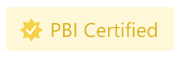
Objetos visuales de Power BI certificados en la interfaz de Power BI
Cuando se importa un objeto visual de Power BI desde Power BI (Desktop o el servicio), un distintivo azul indica que el objeto visual de Power BI está certificado.

Puede mostrar solo los objetos visuales de Power BI certificados seleccionando la opción de filtro Certificado por Power BI.
Plazos de publicación
El proceso de implementación en AppSource puede tardar tiempo. El objeto visual de Power BI estará disponible para su descarga en AppSource cuando este proceso haya finalizado.
¿Cuándo podrán los usuarios descargar el objeto visual?
Si ha enviado un nuevo objeto visual de Power BI, estará disponible para su descarga desde el vínculo de AppSource en unas pocas horas. Sin embargo, se tarda entre 10 y 14 días adicionales en llegar a producción y estar disponible en Power BI Desktop/Service.
Si ha enviado una actualización a un objeto visual de Power BI existente, la nueva versión también aparecerá en AppSource, pero tardará hasta dos semanas en implementarse en el entorno de producción.
Nota:
El campo versión de AppSource se actualizará con el día en que AppSource aprobó el objeto visual de Power BI, aproximadamente una semana después de haber enviado el objeto visual. Los usuarios podrán descargar el objeto visual actualizado, pero las funcionalidades actualizadas no surtirán efecto. Las nuevas funcionalidades del objeto visual afectarán a los informes de los usuarios transcurridas unas dos semanas.
¿Cuándo mostrará el objeto visual de Power BI un distintivo de certificación?
El distintivo de certificación debe estar visible en un plazo de tres semanas después de aprobarse el envío.
Contenido relacionado
- Preguntas mas frecuentes sobre objetos visuales certificados.
- Instrucciones para publicar objetos visuales de Power BI
¿Tiene más preguntas? Pruebe la Comunidad de Power BI.